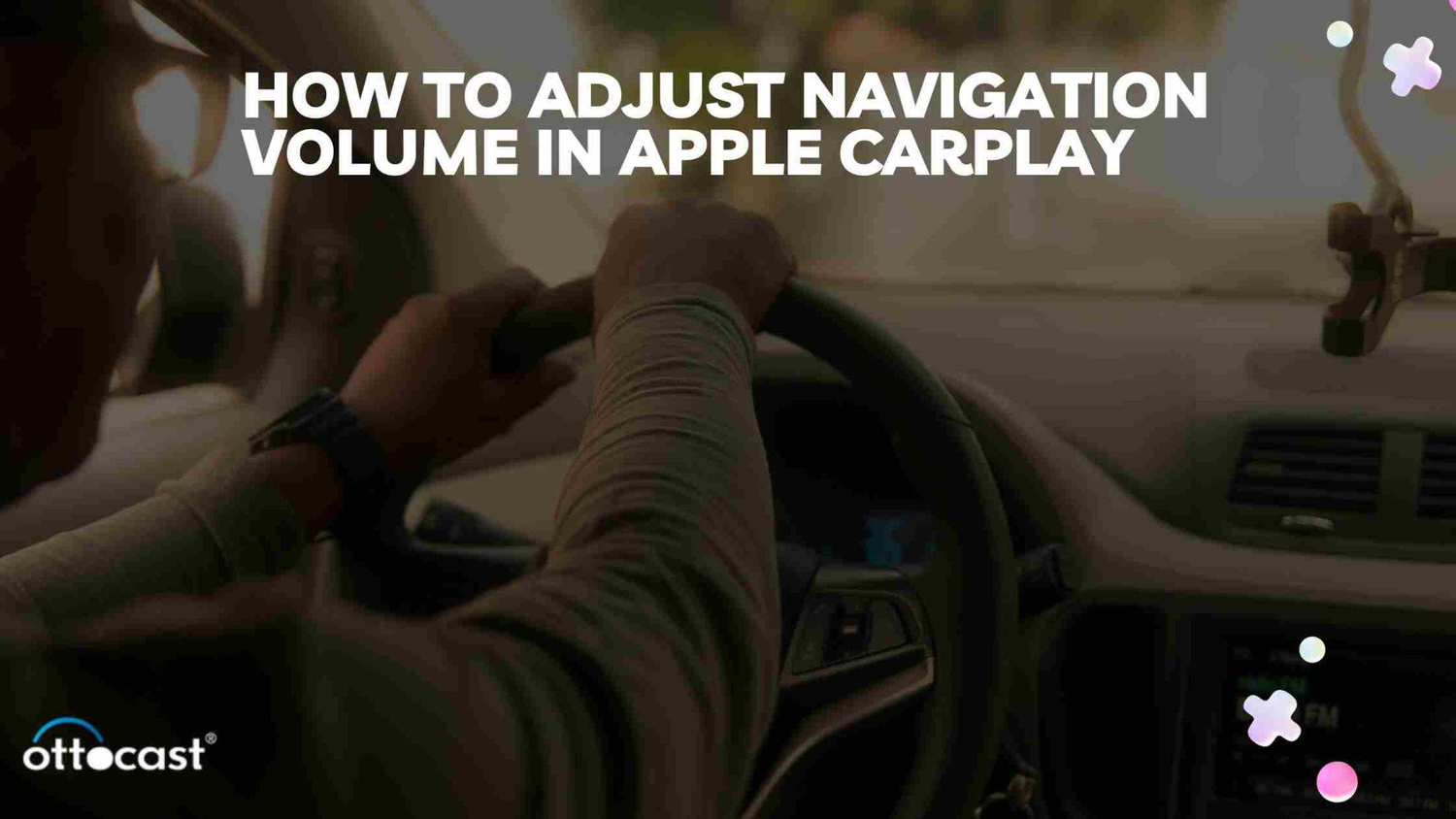Przegląd Apple CarPlay Apple CarPlay pozwala bezpiecznie i inteligentnie korzystać z iPhone'a podczas jazdy. Możesz uzyskać dostęp do ulubionych aplikacji i wykonywać połączenia. Możesz także wysyłać i odbierać wiadomości tekstowe oraz uzyskiwać wskazówki. Wszystko to jest wyświetlane na ekranie samochodu.
Znaczenie kontroli głośności nawigacji Kontrola głośności jest ważna, aby zminimalizować rozproszenia podczas jazdy i zapewnić, że wskazówki nawigacyjne są wyraźne i precyzyjne.
Sterowanie głośnością w Apple CarPlay: Podstawy zarządzania dźwiękiem
Głośność nawigacji a głośność ogólna Ważne jest, aby zrozumieć różnice między głośnością nawigacji a głośnością ogólną (dla muzyki, rozmów telefonicznych i alertów).
Jak ustawienie głośności wpływa na bezpieczeństwo kierowcy Prawidłowe ustawienia głośności mogą znacząco wpłynąć na bezpieczeństwo kierowcy, zapewniając, że komunikaty nawigacyjne nie są zbyt głośne, by rozpraszać, ani zbyt ciche, by je przegapić. Prawidłowe ustawienia głośności mają istotny wpływ na bezpieczeństwo kierowcy.
Dostęp do sterowania głośnością
Ekran główny CarPlay Uzyskaj dostęp do głównych ustawień, opcji dźwięku i innych, przechodząc do strony głównej CarPlay.
Sterowanie na kierownicy Nowoczesne pojazdy mają przyciski na kierownicy specjalnie zaprojektowane do funkcji CarPlay.
Polecenia głosowe Siri Siri można aktywować przez CarPlay i używać do zmiany głośności za pomocą prostych poleceń głosowych. Zwiększa to bezpieczeństwo kierowcy.
Jak dostosować głośność nawigacji:

Przewodnik krok po kroku
Sterowanie głośnością za pomocą ekranu dotykowego
- Krok 1. Uzyskaj dostęp do ustawieńNa ekranie CarPlay wybierz „Ustawienia”.
- Krok 2. Przejdź do opcji dźwięku. Wybierz „Dźwięki”, a następnie „Haptikę”.
- Krok 4: Zmień głośność nawigacji- Ustaw suwak głośności według własnych preferencji.
Sterowanie głośnością za pomocą poleceń głosowych
- Sterowanie głośnością za pomocą Siri: Po prostu powiedz „Hej, Siri, zwiększ głośność nawigacji” lub „Hej, Siri, zmniejsz głośność nawigacji”.
- Przykładowe polecenia"Ustaw głośność nawigacji na 50%" lub "Włącz głos nawigacji".
Używanie przycisków na kierownicy do regulacji głośności
- Identyfikacja kontrolerów kompatybilności- Szukaj kontrolek głośności oznaczonych symbolem plus (+) lub minus (–).
- Regulacja głośności: - Podczas nawigacji naciśnij odpowiedni przycisk, aby dostosować głośność wskazówek.
Zaawansowane ustawienia i wskazówki

Dostosowywanie alertów dźwiękowych
Ustawianie preferencji alarmów dźwiękowych Przejdź do ustawień „Dźwięki i haptyka” w interfejsie CarPlay i ustaw preferencje dla różnych typów alertów dźwiękowych, w tym komunikatów nawigacyjnych.
Równoważenie komunikatów nawigacyjnych i muzyki : Możesz dostosować balans głośności muzyki i nawigacji, ustawiając komunikaty nawigacyjne, które nadpisują muzykę lub ją ściszają podczas ogłoszeń. Zapewni to klarowność i nie przegapisz żadnego sygnału.
Nawigacja podczas rozmów telefonicznych
Kontrola głośności podczas rozmowy Dostosuj głośność w ustawieniach CarPlay, aby instrukcje nawigacyjne były słyszalne podczas rozmów.
Wskazówki dla jasności i poprawy bezpieczeństwa: Nieco zmniejsz głośność telefonu, aby instrukcje nawigacyjne były bardziej wyraźne. Pomoże to utrzymać koncentrację na bezpieczeństwie drogowym i wskazówkach jazdy.
Rozwiązywanie typowych problemów
Głośność nawigacji nie działa
Typowe przyczyny : Problemy mogą być spowodowane przestarzałym oprogramowaniem, nieprawidłowymi ustawieniami lub konfliktem z innymi aplikacjami.
Szybkie rozwiązania: Zaktualizuj iPhone'a, CarPlay, zresetuj ustawienia i upewnij się, że Twoja aplikacja nawigacyjna odtwarza komunikaty głosowe.
Głośność resetuje się po ponownym uruchomieniu
Dlaczego to się dzieje: Niektóre ustawienia mogą nie być poprawnie zapisywane lub aktualizacje systemu mogą resetować preferencje.
Trwałe rozwiązania ustawień Użyj menu ustawień pokładowych swojego pojazdu, aby ustawić domyślną głośność nawigacji i mediów, jeśli jest dostępne.
Integracja z innymi aplikacjami
Używaj aplikacji nawigacyjnych firm trzecich
Kompatybilne aplikacje z CarPlay Popularne aplikacje takie jak Google Maps, Waze i inne są kompatybilne i oferują ustawienia kontroli głośności.
Dostosowywanie ustawień dla innych aplikacji : Przejdź do ustawień każdej aplikacji i dostosuj głośność. Opcje te znajdziesz w menu „Dźwięki i głos” lub podobnym.
Kontrola głośności przez aplikacje zewnętrzne
Interakcja między CarPlay a aplikacjami Pamiętaj, że różne aplikacje mogą wpływać na ustawienia głośności i działać inaczej, gdy są uruchomione jednocześnie.
Utrzymanie kontroli głośności w różnych aplikacjach: Regularnie sprawdzaj i dostosowuj ustawienia w każdej aplikacji oraz w głównych ustawieniach CarPlay, aby zapewnić spójność.
Wniosek:
Podsumowanie kluczowych punktów: Możesz regulować głośność nawigacji w Apple CarPlay za pomocą interfejsu CarPlay lub poleceń głosowych Siri. Dostosowanie ustawień do indywidualnego stylu jazdy i preferencji jest kluczowe.
Znaczenie prawidłowej regulacji głośności dla bezpiecznej jazdy: Odpowiednio dostosowana głośność nawigacji zmniejsza rozproszenia i zwiększa świadomość kierowcy. Ma to istotny wpływ na bezpieczeństwo na drodze.
Najczęściej zadawane pytania
-
Czy można zapisać różne ustawienia głośności dla różnych aplikacji nawigacyjnych?
- W większości aplikacji nawigacyjnych, takich jak Google Maps, Waze i Apple Maps, można zapisać ustawienia głośności. Ustawienia te są zwykle niezależne, więc zmiana w jednej aplikacji nie wpływa na inne. Skonfiguruj te ustawienia podczas działania aplikacji, aby mieć pewność, że zostaną poprawnie zapisane.
-
Dlaczego głośność nawigacji jest resetowana do ustawień domyślnych po wyłączeniu samochodu?
- Systemy infotainment wielu pojazdów nie zapisują ustawień użytkownika i zamiast tego wracają do ustawień domyślnych. Jest to robione ze względów bezpieczeństwa lub z powodu konstrukcji. Sprawdź, czy system w Twoim pojeździe pozwala na zapisanie własnych ustawień lub zapoznaj się z instrukcją obsługi, aby dowiedzieć się, jak je utrzymać po wyłączeniu.
-
Jak szybko dostosować głośność nawigacji bez konieczności przechodzenia przez ustawienia?
- Użyj przycisków głośności w swoim pojeździe, aby szybko dostosować głośność nawigacji. Znajdują się one na kierownicy lub desce rozdzielczej. Ta metoda pozwala na bezpośrednią regulację głośności nawigacji podczas aktywnego komunikatu, bez konieczności przechodzenia przez ustawienia menu.
-
Czy istnieje polecenie głosowe, które zwiększa głośność komunikatów nawigacyjnych?
- Siri można użyć do regulacji głośności nawigacji za pomocą poleceń głosowych. Siri się aktywuje i możesz wtedy powiedzieć polecenia takie jak "Zwiększ głośność nawigacji", "Podgłośnij głos nawigacji" lub "Ustaw głośność nawigacji na maksimum". Pozwala to na regulację głośności bez użycia rąk.
-
Jak mogę naprawić nieodpowiadające przyciski głośności w Apple CarPlay?
- Błędy oprogramowania mogą powodować problemy z responsywnością. Jeśli problem będzie się powtarzał, uruchom ponownie iPhone'a oraz system infotainment w samochodzie. Jeśli żaden z powyższych kroków nie rozwiąże problemu, możesz spróbować zresetować ustawienia sieciowe iPhone'a (Ustawienia > Ogólne > Resetuj > Resetuj ustawienia sieciowe). Możesz także skonsultować się z profesjonalistą lub skontaktować się z dealerem samochodowym.